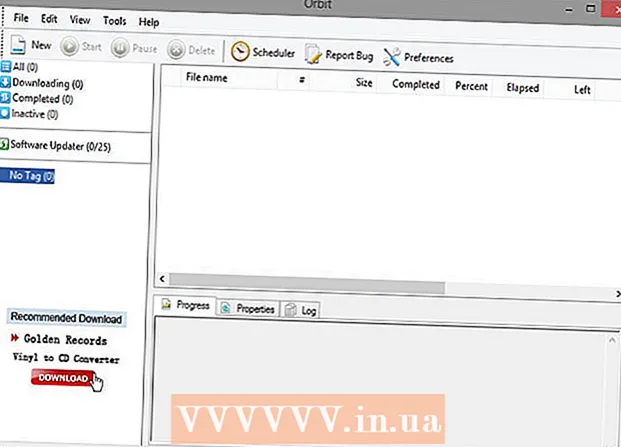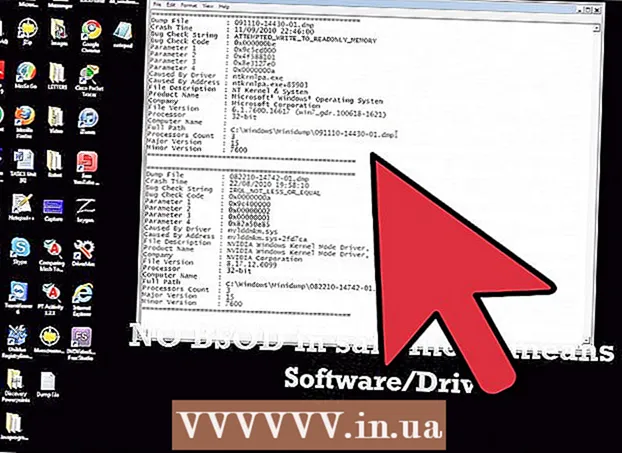Autor:
Marcus Baldwin
Data Creației:
18 Iunie 2021
Data Actualizării:
1 Iulie 2024
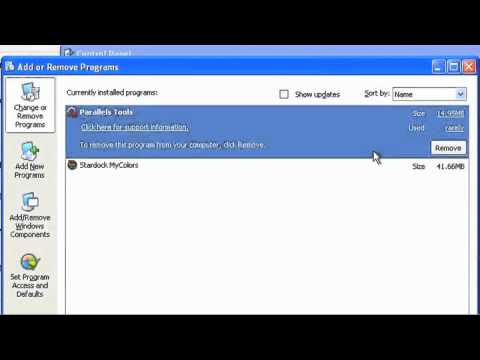
Conţinut
Este greu să porniți computerul din lipsă de memorie? Trebuie să descărcați mai multe filme sau jocuri pe PC, dar din păcate ați rămas fără spațiu liber? Acest articol vă va arăta cum să vă măriți spațiul pe hard disk fără a șterge fișierele prețioase.
Pași
- 1 Rulați utilitarul Curățare disc.
- Faceți dublu clic pe „Computerul meu”.

- Faceți clic dreapta pe unitatea C: sau D: și selectați Proprietăți.

- În fila „General”, selectați „Curățare disc”.

- Faceți dublu clic pe „Computerul meu”.
- 2 Ștergeți fișierele temporare.
- Faceți clic pe butonul Start și selectați Run.

- Introduceți „temp” (fără ghilimele) în rând și faceți clic pe OK.

- Acum puteți șterge fișiere inutile din acest folder.

- Faceți clic pe butonul Start și selectați Run.
- 3 Videoclipul ocupă mult spațiu, ștergeți fișierele inutile.
- Faceți clic pe butonul Start și selectați Căutare.

- Faceți clic pe Poze, Muzică sau Videoclipuri.

- Bifați caseta de selectare Video și faceți clic pe Căutare.

- Așteptați finalizarea căutării și ștergerea videoclipurilor nedorite.

- Faceți clic pe butonul Start și selectați Căutare.
- 4 Eliminați toate programele inutile
- Faceți clic pe butonul „Start” și selectați „Panou de control”.

- Faceți clic pe Adăugare sau eliminare programe.

- Selectați orice programe inutile și faceți clic pe butonul „Dezinstalare”.

- Faceți clic pe butonul „Start” și selectați „Panou de control”.
- 5 Goliți coșul
- Mergeți la desktop (tasta Windows + M).

- Faceți clic dreapta pe pictograma coș de gunoi și selectați „Goliți coșul de gunoi”.

- Mergeți la desktop (tasta Windows + M).
sfaturi
- Puteți elibera mult spațiu ștergând punctele de restaurare a sistemului (pe care le puteți selecta din utilitarul Curățare disc Microsoft Windows).
- De asemenea, puteți elibera spațiu descărcând programe precum CCleaner, Glary Utilities, IObit Advanced System Care TuneUp Utilities, Registry Easy sau System Mechanic și executând funcția de curățare.
- Programele malware, virușii și așa mai departe nu numai că vă pot deteriora computerul, dar pot ocupa și mult spațiu. Puteți scăpa de ele descărcând antivirus precum Avast, Malwarebytes sau AVG.De asemenea, puteți scana fără a descărca nimic, ci pur și simplu făcând clic pe „Start”, „Executare”, introduceți „CMD” (fără ghilimele) și parcurgeți procesul de scanare.
- Defragmentarea hard diskului vă poate ajuta, de asemenea. Puteți descărca un defragmentator bun, cum ar fi Defraggler sau Analog Disk Defragmenter, sau puteți utiliza caracteristica de defragmentare în Windows. Pentru al rula, faceți clic pe butonul „Start”, selectați „Toate programele”, „Accesorii”, „Instrumente de sistem”, „Defragmentare disc”. De asemenea, puteți face clic pe Start, Computerul meu, faceți clic dreapta pe unitatea C: selectați Proprietăți, accesați fila Instrumente și faceți clic pe Executare defragmentare.
Avertizări
- Nu ștergeți niciodată fișiere din folderele WINDOWS sau system32. Acest lucru poate duce la rezultate nedorite.